デジタルで印刷用モノクロ漫画制作をするためにかかせないソフトComicStudioシリーズのスタンダードモデルとなります。
アマチュアからプロ作家まで作画作業にかかせないソフトウェアのパッケージ版となります。
・アプリケーションディスク×1枚
・素材ディスク×2枚
・Power Tone3 for ComicStudioディスク・ユーザーガイド
・マテリアルカタログ
・その他ペーパー類(ショートカット一覧やCLIPの紹介ペーパーなど)
となります。
シリーズものの漫画などを描く際は、このマテリアルカタログで印刷時のトーンを見ながら、主要キャラクターの髪や服の基本となるトーン線数と濃度を最初に決めてしまうと、トーン貼りの作業が非常に楽です。
一通り使うトーンをレイヤーセットとして登録できますので、キャラクターごとの主要トーンのセットをあらかじめ作っておくと、効率が段違いです。そのためのトーン選定作業に印刷されたマテリアルカタログは役立ちます。
素材のインストールは非常に時間がかかります。今回のウルトラブックの場合、SSDの容量の心配もあるので、取捨選択してインストールすることも選択肢の1つだと思います。
この後、アプリケーション本体のアップデータを公式サイトでDLして適用します。
また、収録素材の修正データが別に存在するのでそちらも忘れずにDLして適用します。
アップデータ適用後の初回起動時に「アプリケーションディスク」を使用した認証を行いますので、それが終われば、ディスクをようやく片付けられます。
それでは実際のモノクロ漫画制作作業を見ながら、ソフトが持つ機能を紹介していきたいと思います。
こちらのソフト、枠線の引き方1つでさえも、漫画制作者ごとに違いがありますので、あくまで私の制作方法ですので、ご了承ください。プロの方の制作工程なども公式サイトに多数紹介されておりますので、そちらの方が参考になります。
ComicStudio 使い方講座
まずはラフを描いて、大体の人の位置やセリフの位置などを決めます。
次に下書きです。新規レイヤーを制作し、印刷属性を「下書き」にします。こうすることで最終的な出力の際に下書きレイヤーを表示状態にしていても、一括で非表示が可能ですので安心です。見やすいようにラフや線画(黒)とは違う色にしておくと、ペン入れの際に便利です。枠線定規を使い、大きな1つの枠線定規を作ります。
その枠線定規を変換し、1つの大きなコマフォルダを制作します。
コマフォルダは枠線+枠外のマスク機能がセットになっているので愛用しております。(枠線がないコマフォルダもあります。)
次にコマフォルダの中に、主線や影トーン・ベタ用などの最低限必要なレイヤーを配置します。最後に枠線定規カットツールにて、大きなコマフォルダーを切り分け、それぞれのコマフォルダーを作り、枠線なしのコマフォルダやタチキリコマなどの調整を行います。
ペン入れをしたいコマフォルダーを開きますコマフォルダの中身はマスクが効いているので、はみ出しとか気にせずにペンが入れられます。
さくさくペンを入れていきます。コマを飛び出す絵はコマフォルダの一番上に枠線なしのコマフォルダを作って重ねて描きました。
次にベタ塗りです。ペンツールのオプション「髪ベタ」で塗っていきます。私は入り抜き補正ない方が塗りやすかったです。
バケツツールなどで、単純に囲まれた部分を塗ったりするのですが、どうしても塗り残しができてしまいます。
そういったときは閉領域フィルを使用して塗っていきます。私はブラシで作業しました。トーンを貼っていきます。素材からトーンを表示させて、貼りたいトーンをコマフォルダ内にドラックすると、トンが貼られます。
トーンレイヤーは、そのレイヤーの塗った部分を指定したトーン柄で表示するようにできています。
一度トーンレイヤー内を全選択し、クリアー後、塗りたい部分だけ黒で塗っていくとトーンが貼られたようになります。
アナログの時のトーンを貼るというよりは、トーンを塗るという感覚が近いかもしれません。
その後、
効果線(集中線や流線など)はトーンや定規を使って自分でペンで描くこともできますが、私はフィルター機能の描画で作画するのが手軽で好きです(どうしても意図的にならないときは描きますが)
もちろん文字ツールを使ってセリフを入力することができますが、私は一気にセリフなどの文字はテキストエディタなどで入力してからネームを描くタイプですので、ファイルの読み込みで、セリフを入力したテキストファイルを読み込みます。
そうすると、全てのテキストが個別の文字レイヤーとして自動的に入っていくので、いちいち打つよりも楽かなって思っています。
(セリフ一塊を1つの文字レイヤーで認識させるために、セリフのフキダシごとに改行入れてテキストファイルは制作しています。)それから大きさや文字数などを調整して、それぞれのコマフォルダの中にセリフを移動していきます。
文字にフキダシをつけていきますが、フキダシをつけたいセリフを選択してフキダシ設定を選び、「フキダシの生成」や「素材からフキダシを選択」を選んで、セリフにフキダシをつけていきます。
描き文字は新規レイヤーを作成して、ペンツールなどで書き込んで効果をつけていきます。
そして、フキダシを入れた後に、全体を見て、文字量や絵の位置など細かいところを修正して、完成となります。
やはり描いていて「アクション」機能がないというのは、本当に不便です。(アクション機能:マクロ機能のようなもの。自分のよく使う機能をセットしておくことができる)
アナログからデジタルへと作画を変更する最大の利点は「効率化」だと思います。
これは、一度描いたものを加工・修正ができるとか、アシスタントとの連携が取れやすいなども、広い意味では「効率化」に役立っていると思いますが、
自分が良く使う表現が、アクション1つで終了させることが出来るというのは最大の「効率化」だと思っています。
その機能がないComicStudio 4.0 PROはやはり、クリエイター「デビュー」用なのかなと感じました。
しかしこのComicStudioは開発終了され、後継のソフトは、その機能からすると「CLIP STUDIO PAINT」の上位グレードソフトである「CLIP STUDIO PAINT EX」になるようです。
現在はアクション機能がない「CLIP STUDIO PAINT PRO」にもアクション機能が秋に搭載予定ですので、グレードの差でアクション機能の有無がされないようになったというのは、とても良いことだと思います。
CLIP STUDIO PAINT PRO/EX機能一覧
そして、ComicStudioPro/EX 4.0ユーザーは「CLIP STUDIO PAINT EX」売時、無料アップデートが可能です。
無料アップグレードについて詳細
またComicStudioに搭載されている機能については、EXが発売後の冬にアップデートで対応する予定となっているので、今のうちにComicStudioでデジタル漫画制作に慣れるというのも手段としては良いのではないかと思います。
現在、印刷することが前提の漫画を描くための最強ツールはComicStudioです。
最前線で活躍中のプロの漫画家様たちの多数のフィードバックに誠実に応えて、精錬されているソフトですので、その後継である「CLIP STUDIO PAINT EX」も必ずやすばらしいソフトに成長してくれるだろうと思います。
そしてなによりアクション機能に不満は残りますが、それ以外は今後も戦えるソフトだと思いますので、「CLIP STUDIO PAINT EX」の機能が安定するまではこちらを使用するという使い方もできると思います。
デジタル(モノクロ)漫画を描くのでしたら、間違いなく購入すべき商品だと思いました。




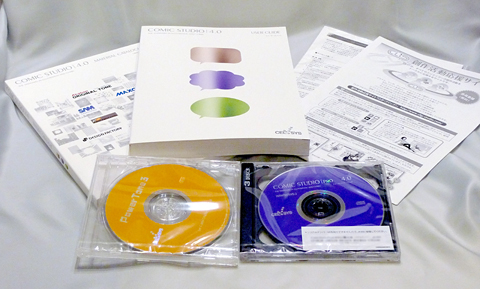






































リーダーさん
2012/09/22
トーン全体を把握できる冊子いいなーいいなーw
セリフの入れるとことか、コマの作り方とか
うちと手順が違うのは、なんでなんだろう?
ビギナーズアシスタント使ってたからかなー?
CLIP STUDIO PAINT EX はどのように
変化するか楽しみですね。
今のクリスタだとトーンは少ないわなんだで、マンガ描くのトゥライです。
cybercatさん
2012/09/22
昔友人が漫画描いてたのを手伝ったのを思い出しました(トーン貼りとか削りとか..)。
ふじしろ♪さん
2012/09/22
買いたくなりました。
効率的にサクサク、と描く必要がない私なら丁度良いかもしれませんねー。
…お財布と相談しよう!w
我輩!テトであーる♪さん
2012/09/22
わかりやすい解説なのですが
そもそも絵がかけないので使えません (アセアセ
kumagumiさん
2012/09/22
同じソフトは持ってるんですけどねw
(宝の持ち腐れw)
manya嫁さん
2012/09/22
ビギナーズアシスタントはかなりインターフェースが違いますね。あと機能が隠れてたり、通常モードと名前が違っていたりしてます。
使い込むなら、最初から通常モードでがしがしセシルスさんの使い方講座見ながら書いていった方がよいかも。
今回は枠線をこの方法で作りましたが、アクションが使えないからこの方法で枠線きりました。
そうすると、全コマに必要なレイヤーが再配置されるので。
アクション使えるときは、最初から枠線定規→枠線定規のカットで、最終的にコマレイヤー分けて、コマレイヤーごとにアクションで必要なトーンとか配置してたので(といっても3のころの話なので4でもっと効率的になってるかまでは知らないorz)
最終的に印刷が目的だったので、トーンの印刷見本は欲しかったですw
今はみんな原寸で入稿だから縮小率とか気にしなくて良いのかな?昔に比べたらデジタル作画率もあがったから入稿がスムーズそうでいいなーって思います。
ちなみに私は昔の癖で、モノクロは1200dpi作業なので、ページ数多くなると大変なことになりますw
manya嫁さん
2012/09/22
本当、便利ですよー。今じゃデジタルアシスタントさんで地方で作業してもらって、データ送ってもらったりとかも多いみたいです。
昔みんなでワイワイトーン削ったり、脱線して遊んじゃって、色々ピンチになったりしたのは懐かしい思い出ですねー。
manya嫁さん
2012/09/22
買っちゃえー(マテ
でも複数ページにかかる漫画書かないなら「CLIP STUDIO PAINT EX」じゃなくて「CLIP STUDIO PAINT PRO」でも機能は十分かなって思います。
・・・同人誌出したり、誰かと合同誌だしたりするなら「CLIP STUDIO PAINT EX」の複数ページ管理機能は必須なので、いまのうちにComicStudio買っておくのもいいかもしれませんね(無料アップグレード対象ですし)
案外、いろんなところで安く売っているのでお得かもしれません。
manya嫁さん
2012/09/22
ネット上にはもっともっともーーーーーーっと分かりやすくてすばらしいComicStudioの使い方講座されてる方々が沢山いらっしゃるので、探すと本当に楽しいですよ。
みんなそれぞれ違ったやり方されているので。
絵は私も常に修行中です。。。旦那に駄目だしばかりされますorz
manya嫁さん
2012/09/22
センスはないですー。無理やり落としてるだけですorz
やっぱりコマ割り減ったくそなので、四コマとかの方がまだ気が楽です。(あれはあれで難しいんだけど)
コミPO!楽しみにしてますよー。